Müzik Uygulamaları: Bandsinown Uygulamasını Ekleme ve Ayarlama
4 dk.
Bu makalede
- 1. Adım | Bandsindown uygulamasını sitenize ekleyin
- 2. Adım | Uygulamayı kurun
- 3. Adım | Uygulamanın tasarımını özelleştirin
- BandsinTown sorunlarını giderme
Önemli:
BandsIndown uygulaması artık yeni kurulumlar için mevcut değildir.
Hayranlar Bandsindown uygulamasıyla, doğrudan sitenizden LCV gönderebilir ve yaklaşan gösterilerinize bilet satın alabilirler. Uygulama, Bandsindown profilinizdeki yaklaşan etkinlikleri ve doğrudan bilet bağlantılarını otomatik olarak görüntüler. Ziyaretçiler ayrıca gösterilerinize olan ilgilerini sosyal medyalarında paylaşabilir.
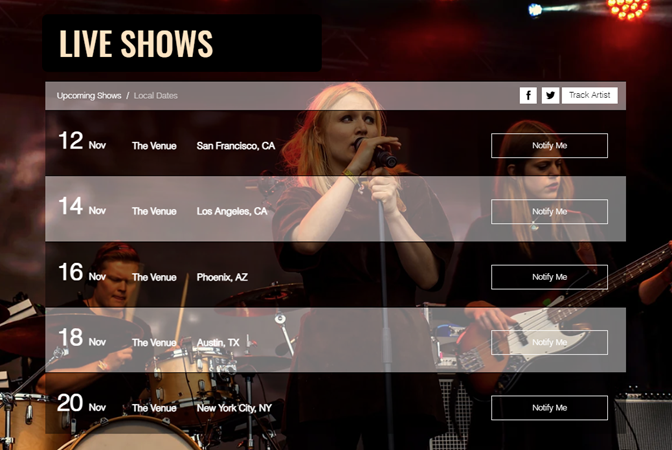
1. Adım | Bandsindown uygulamasını sitenize ekleyin
Wix Editör
Studio Editor
Kontrol panelinden
- Editörünüze gidin.
- Sol çubuktaki Uygulamalar simgesine
 tıklayın.
tıklayın. - Arama çubuğunda Bandsintown uygulamasını arayın.
- Siteye Ekle'ye tıklayın.
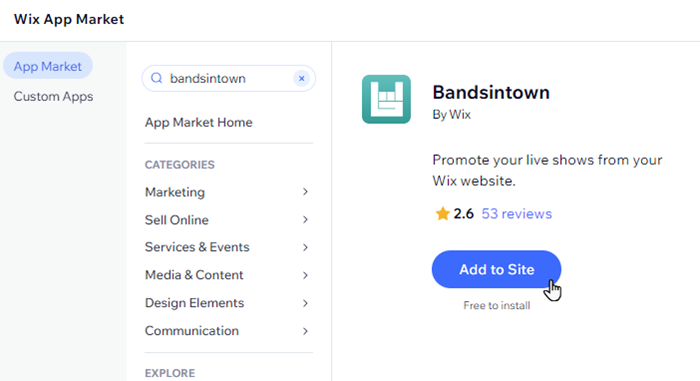
- Kabul Et ve Ekle'ye tıklayarak işlemi onaylayın.
2. Adım | Uygulamayı kurun
Ardından BandsinTown hesabınızı uygulamaya bağlayın. Hangi bilgilerin ve sosyal medya simgelerinin görüntüleneceğini seçin.
Uygulamayı kurmak için:
- Editörde uygulamaya tıklayın ve Ayarlar'ı seçin.
- Bandsindown hesabınızı bağlayın:
- Hesabı Bağla'ya tıklayın.
Not: Henüz bir hesabınız yoksa, Ücretsiz Hesap Oluştur'a tıklayın ve hesap oluşturduktan sonra bu panele geri dönün. - Sanatçı Adı alanına Bandsincount'un adını girin.
- Uygulamada hangi bilgilerin gösterilmesini istediğinizi seçmek için geçiş düğmelerine tıklayın:
- Gösterim Bilgileri:
- Başlık: Listenizin en üstünde bir başlık gösterin. (Gerekirse) Başlık ekle alanındaki başlığı düzenleyin.
- Program Açıklaması: Bandsindown hesabınızdan alınan gösteri açıklaması.
- Sosyal Düğmeleri Göster:
- Sanatçı Parçası: Sanatçının BandsinTown'daki sayfasına bir bağlantı ekleyin.
- Facebook ve Twitter: Sanatçının Facebook ve Twitter hesaplarına bir bağlantı ekleyin.
- Gösterim Bilgileri:
- Hesabı Bağla'ya tıklayın.
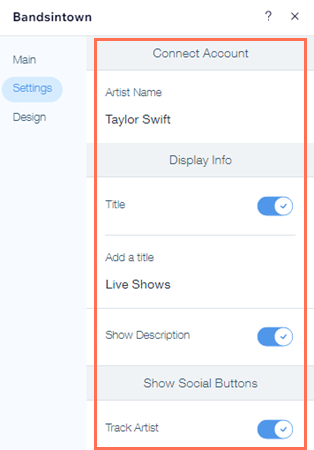
3. Adım | Uygulamanın tasarımını özelleştirin
Son olarak, uygulamadaki metin, arka plan ve düğmelerin tasarımını sitenizin tarzına uyacak şekilde özelleştirin.
Uygulamanın tasarımını özelleştirmek için:
- Editörde uygulamaya tıklayarak Tasarım'a tıklayın.
- Neleri özelleştirmek istediğinizi seçin:
Metin
Arka Plan
Düğmeler
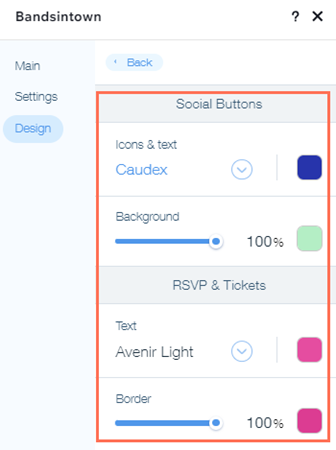
BandsinTown sorunlarını giderme
Grubunuzun hesabını bağladıktan sonra Bandsindown uygulamasında "Yaklaşan Program Yok" hatası görünüyorsa lütfen aşağıdakileri kontrol edin:
- Uygulama yalnızca yaklaşan gösterileri gösterdiği için geçmişte değil, gelecekte yapılacak programlarınız olur.
- Aynı veya benzer ada sahip başka bir bant bandını değil, doğru bandı bağladınız.
Hala yardıma mı ihtiyacınız var?
Sorun hala devam ediyorsa bizimle iletişime geçin. Size yardımcı olmaktan memnuniyet duyarız. Lütfen aşağıdaki bilgileri eklemeyi unutmayın:
- Hesabına bağlandığınız sanatçının adı.
- Kullandığınız tarayıcının adı ve sürümü.
- Bilgisayarınızın işletim sisteminizin adını ve sürümünü.
- Aşağıdaki adımları izleyerek konsol görünümünüzün ekran görüntüsünü:
- Google Chrome'da gizli bir pencere açın (Ctrl + Shift + N).
- Wix'te oturum açın ve Editörünüzü açmayı deneyin.
- Klavye kısayolunu kullanın Ctrl + Shift + J (Bilgisayar'da) veya Cmd + Option + J (Mac'te).
- Panelin üst kısmındaki Konsol sekmesine tıklayın ve sayfayı yenileyin (F5).
- Bu sekmenin ekran görüntüsünü alın.

